分类
有用户反应说电脑睡眠时间太短了,刚走一会电脑就进入了睡眠模式,想更改睡眠时间,那怎么更改电脑的睡眠时间呢,其实方法很简单,下面小编给大家分享电脑睡眠时间的设置方法。
电脑睡眠时间设置方法:
1、首先点击桌面左下方的“开始”。
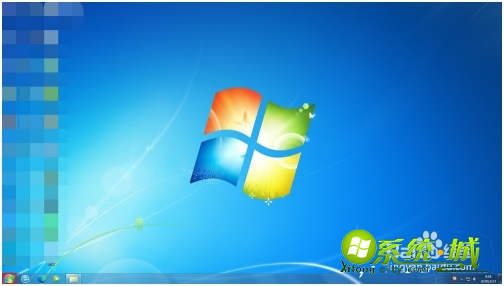
2、然后选择“控制面板”。
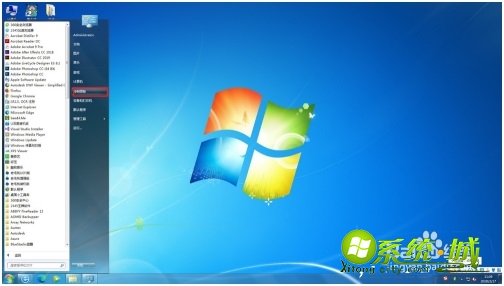
3、然后在控制面板中找到“电源选项”。
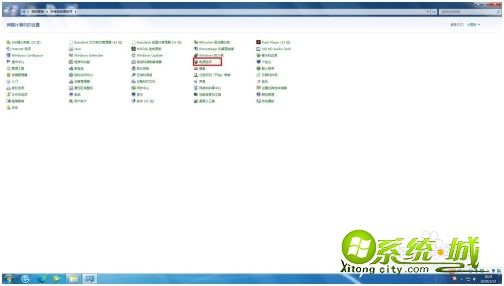
4、点击电源选项进入“电源计划”下面有两种方法进入。

5、然后在“关闭显示器”下拉菜单选择你要调整的时间设置,选择保存修改。
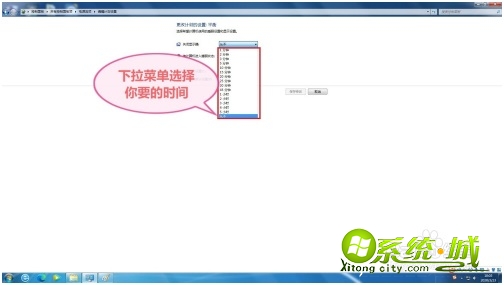
6、最后在“使用计算机进入睡眠状态”下拉菜单选择你要调整的时间设置,选择保存修改,就完成了。
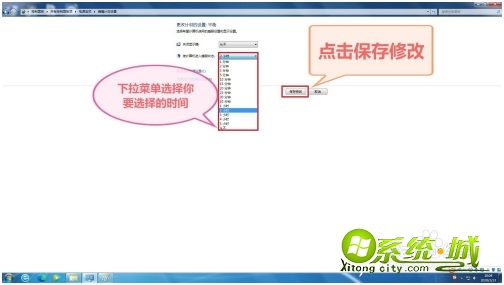
以上就是电脑睡眠时间设置方法,有需要的用户可以按上面来操作。
热门教程
网友评论